如何使用“结果审计查看器”中的“结果差异”表 - Tip81
文章编号: 69121点击此处访问英文版本文章
目的
欢迎回到 Get Empowered!在上一次有关 Empower CDS 软件的 Empower 每周一贴中,我们了解了“结果审计查看器”并大致浏览了该窗口 (Tip #80)。
本周,我们将继续这个关于“结果审计查看器”的简短系列。
如果有人为同一个样品生成了多个结果,弄清这些结果之间的差别非常重要。使用“结果审计查看器”中的“结果差异”表可以更轻松地完成这项工作。
让我们来看看应该如何操作!
环境
- Empower 软件
步骤
- 首先将“结果组”引入“查看”窗口,然后单击“结果审计查看器”工具。
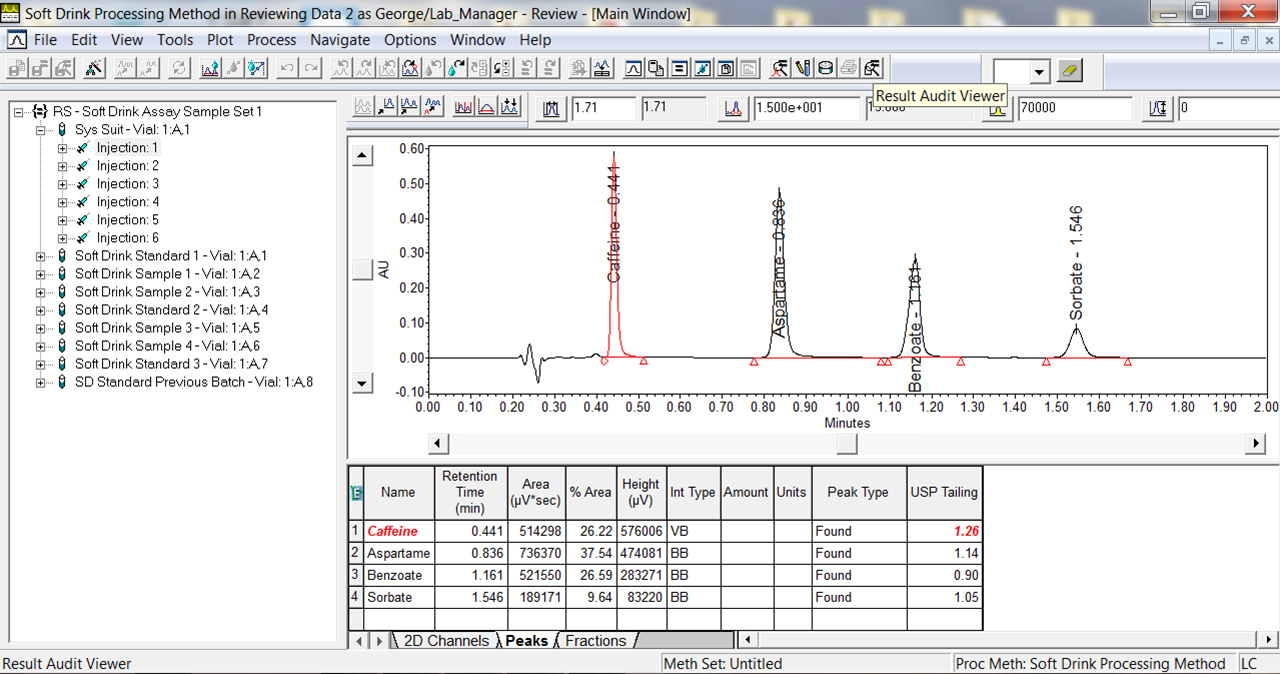
- “结果审计查看器”打开后,调整日期字段,然后单击“更新”。
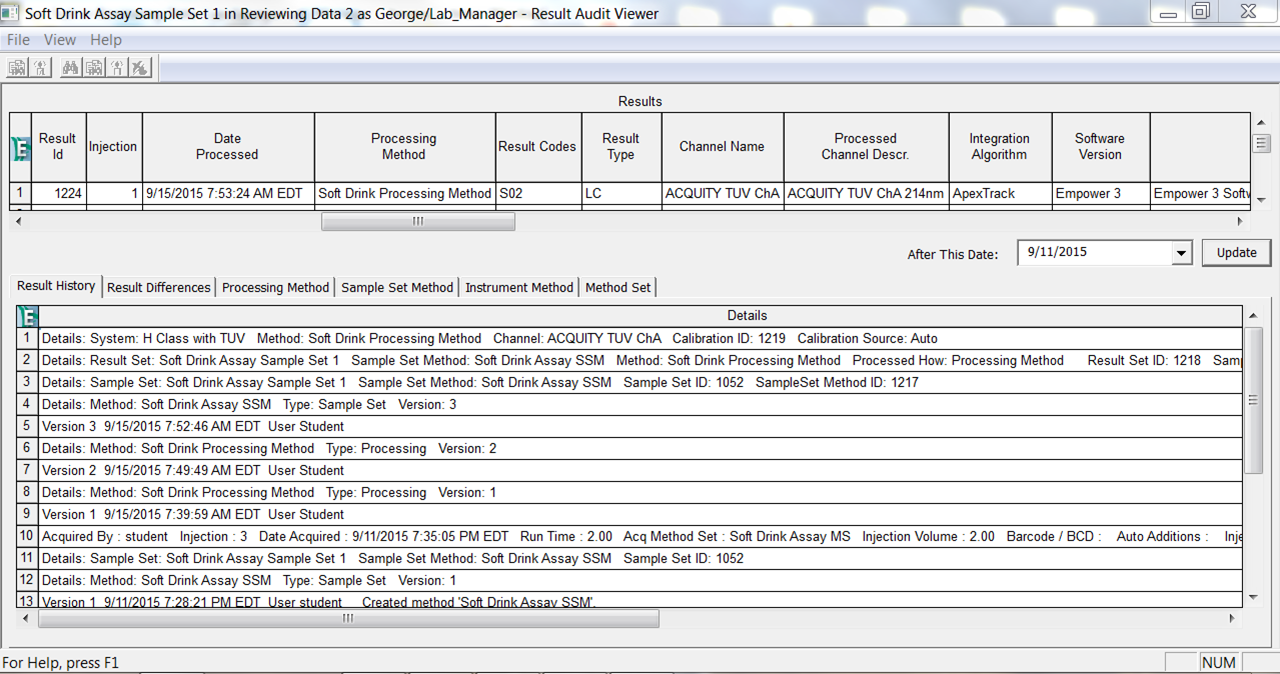
- 选中“结果”表中的结果,然后单击“结果差异”选项卡。我们在中间的表格中可以看到两个“结果覆盖”,还可以看到下面的“结果差异”表。
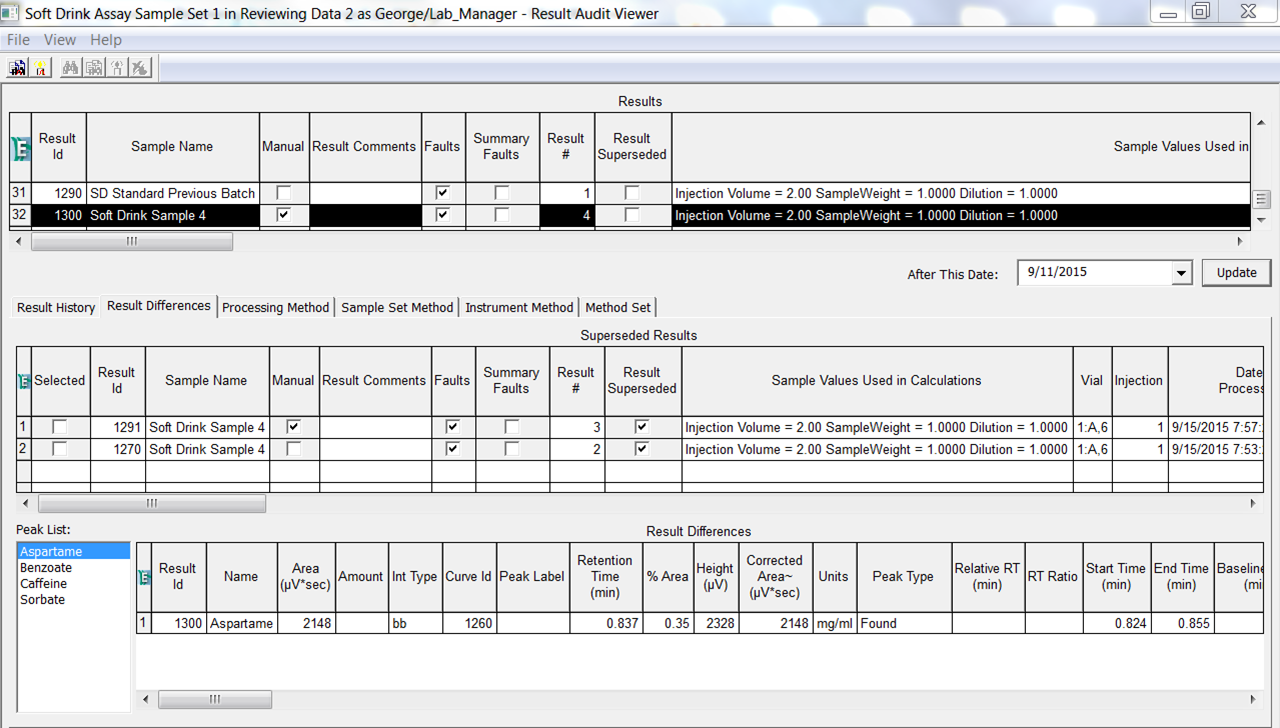
- 在中间表格中选中两个“覆盖结果”,最近的结果与之前两个结果之间的差异将显示在“结果差异”表中。我们发现之前的结果中没有 Aspartame(阿斯巴甜)峰,而且在最近的结果中,阿斯巴甜峰是手动积分的(“积分类型”为小写的“bb”)。结果差异在“结果差异”表中以红色突出显示。
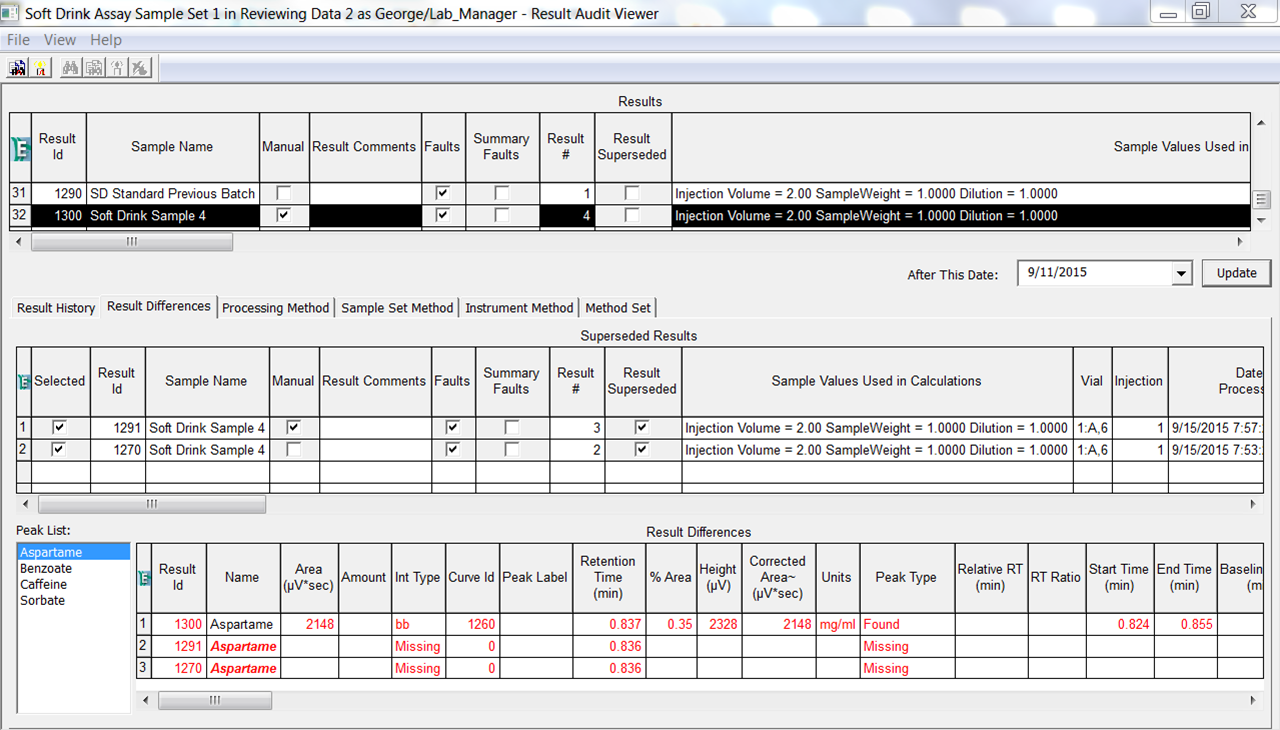
- 从“峰列表”中选择 Caffeine(咖啡因)峰,我们也发现该峰的积分有一些改动。
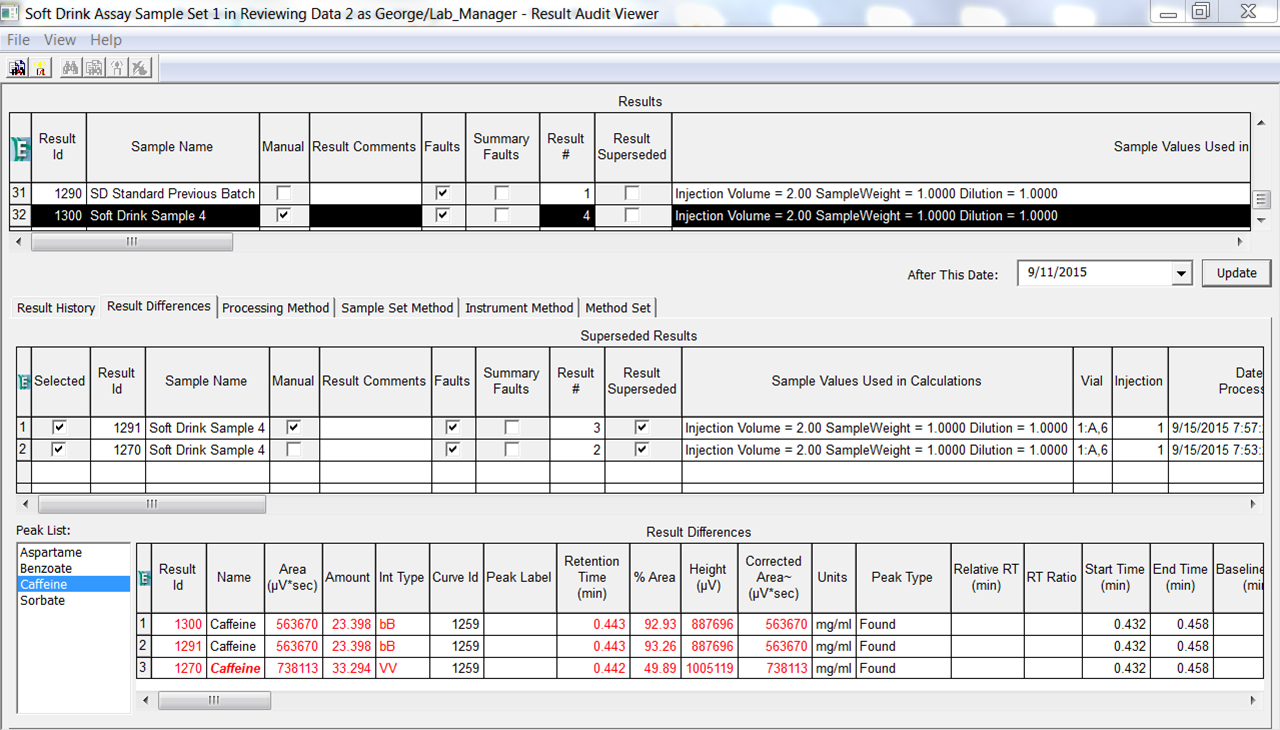
- 单击“显示全部峰值或仅显示差异”工具,表中将只显示结果之间的差异,而不是显示所有峰字段,这样更便于您查看结果之间的差异。

就这么简单!
附加信息
- 根据结果的生成方式不同,可能不会出现“被覆盖结果”字段。例如,再次处理样品组并生成第二个“结果组”不会产生“被覆盖结果”,而如果用户在“结果组”中更改结果并保存新的结果,软件将为该样品创建“被覆盖结果”。
- 此步骤可用 QuickStart 或 Pro 界面完成。
id69121, EMP2LIC, EMP2OPT, EMP2SW, EMP3GC, EMP3LIC, EMP3OPT, EMP3SW, EMPGC, EMPGPC, EMPLIC, EMPOWER2, EMPOWER3, EMPSW, SUP